大家在浏览网页时是否遇到过图片加载不出来的情况,那么这是什么原因呢?且看下面小编为大家分享的文章。
1、首先第一个我们先确定网页是不是设置了不显示图片,我们点击浏览器右上角的“工具”-“Internet 选项”,然后切换到“高级”,往下拖到多媒体里面就有一个显示图片的选项,这前面需要划勾。
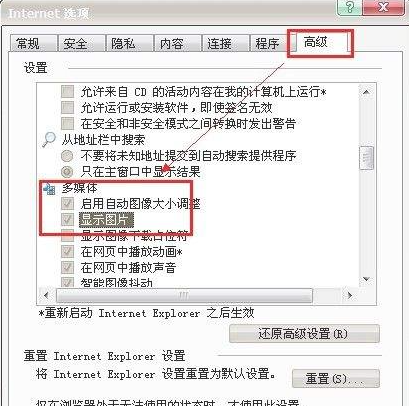
2、接下来我们来检测一下flash player版本是不是最新的。检测方法。点击开始然后选择控制面板,在控制面板里面找到flash player、双击进入切换到高级选项。然后点击立即检测即可。如果不是最新的就更新一下。
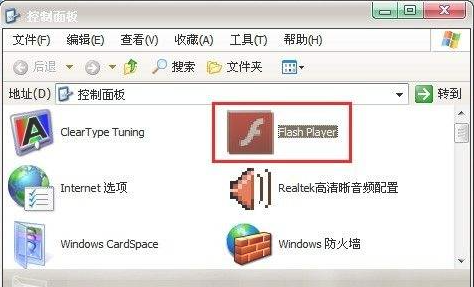
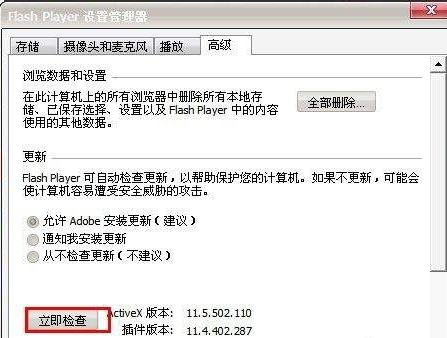
3、然后我们点击浏览器右上角的工具。选择管理加载项,启用shockwave flash 0bject-然后点击确定。
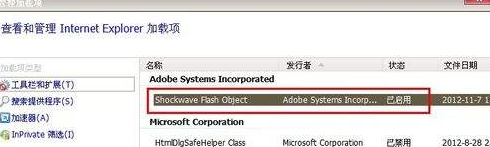
4、如果不行我们就把浏览器的安全级别调低一点,点击浏览器右上角的工具。选择Internet 选项。然后切换到安全。把级别调到低。或者是中等。
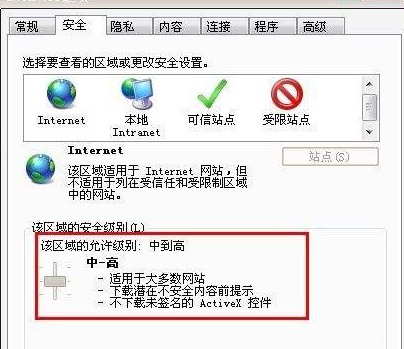
5、如果还不行就可以来修复一下IE。点击开始-运行、输入regsvr32 actxprxy.dll,点击确定会弹出一个“actxprxy.dll中的DllRegisterServer成功”提示,接下来在点击开始-运行。输入regsvr32 shdocvw.dll。然后重启计算机就可以修复了。
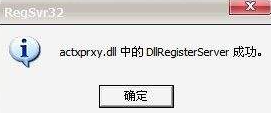
6、我们打开网页非常慢就可能网速不稳定的原因导致的,我们可以弄个网速测试的小工具来查看一下那个软件占用了大量的网速。我们把这个限制或者是结束。
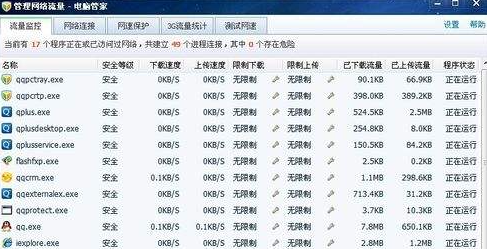
上述就是解决win7网页不显示图片的解决方法了,希望能帮到大家。
Copyright ©2018-2023 www.958358.com 粤ICP备19111771号-7 增值电信业务经营许可证 粤B2-20231006